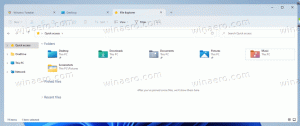Як правильно видалити обліковий запис користувача в Windows 10
У Windows 10 є багато способів видалити обліковий запис користувача. Деякі з них не слід використовувати, якщо ви не хочете, щоб у вашій файловій системі залишалися небажані файли та неправильні дозволи. Навпаки, якщо ви хочете залишити файли, але видалити лише обліковий запис, можна скористатися іншими методами. Давайте подивимося, як це правильно робити в обох випадках.
Windows 10 постачається з низкою інструментів, які дозволяють користувачеві з правами адміністратора видаляти обліковий запис іншого користувача. Коли це буде зроблено, ви можете залишити файли в профілі користувача недоторканими і видалити лише обліковий запис.
Видалити обліковий запис, але зберегти його файли та дані
Одним із добре відомих варіантів видалення облікового запису користувача є інструмент керування комп’ютером. Ви можете клацнути правою кнопкою миші Цей комп’ютер у Провіднику файлів і відкрити пункт Керування з контекстного меню. Він забезпечує наступний інтерфейс користувача:
Консоль керування Microsoft (MMC), показана вище, існує з Windows 2000, що дозволяє керувати обліковими записами користувачів. Однак, коли обліковий запис видаляється за допомогою нього, усі дані, пов’язані з обліковим записом, не видаляються.
Аналогічно, якщо ви використовуєте класичну утиліту «Облікові записи користувачів», дані в профілі користувача залишаються позаду.
Цей спосіб передбачає пресування Виграти + Р щоб відкрити діалогове вікно «Виконати» у Windows 10 і введіть наступне в полі «Виконати».
netplwiz.exe
З'явиться таке вікно:
Ви можете використовувати його, щоб видалити обліковий запис зі списку:
Обліковий запис, який ви видалили за допомогою цього методу, також призведе до того, що дані всередині профілю залишаться на накопичувачі.
Замість цього ви можете зробити навпаки, тобто видалити все, що стосується облікового запису, включаючи пов’язані документи, налаштування програми та ключі реєстру. Для цього не слід використовувати MMC або netplwiz.
Використовуйте наступний метод.
Видалити обліковий запис із його файлами та даними
Відкрийте програму Налаштування та перейдіть до Облікові записи -> Сім'я та інші люди:
Натисніть потрібний обліковий запис у списку та виберіть «Видалити» під його назвою:
Коли з’явиться запит, погодьтеся видалити пов’язані дані:
Це видалить все.
Це воно.